iOS 12 herkese açık beta indirmek ve yüklemek için kullanılabilir uyumlu cihazlarınızdan herhangi birinde. Genel beta, geliştirici beta ile temelde aynıdır, yalnızca her derleme, geliştirici sürümünden yaklaşık bir hafta sonra yayınlanır. Geliştirici betası şimdiye kadar şaşırtıcı derecede stabildi, ancak kesinlikle düzenli günlük kullanım için hazır değil (birazdan daha fazlası). Ancak kendinizi cesur hissediyorsanız veya tüm bu yaygarayı görmek için kullanmak istediğiniz yedek bir cihazınız varsa, betayı yüklemek kolaydır.
iOS 12 genel beta sürümünü zaten yüklemeli misiniz?
Çoğu rehber bu noktada küçümseyici davranır. Yazar, kendileri tam olarak bunu yapmışken, ana cihazınıza hiçbir şekilde bir beta yüklememeniz gerektiğini söylüyor. Bu nedenle, boş bir uyarı yerine, beta işletim sistemlerini kullanırken dikkat etmeniz gereken birkaç şey var.
- Temel uygulamalarınızın çalışıp çalışmadığını kontrol edin betada. Forumlar bunun için iyi bir yer. iOS 11, iPad'in çalışma şeklini kökten değiştirdiği için ilk aşamalarında bir sürü uygulamayı kırdı. Ancak şimdiye kadar iOS 12'de yalnızca birkaç uygulamada başlatma sırasında kilitlenme sorunları yaşadım ve bunlar geliştirici beta 2'de (diğer adıyla genel beta 1) zaten düzeltildi.
- iğrenç davranış. Birkaç foruma mesaj gönderiyorum ve birkaçı şimdi web metin alanlarını klavyenin arkasına saklıyor. Çok can sıkıcı, ama bunun yerine Taslaklar'da yazıp yapıştırarak üstesinden geliyorum. Beta yazılımında bu tür birçok hata var.
- Pil ömrü. Bu büyük olan. İPhone 7'm pilini normalden daha hızlı bitiriyor, ancak bu son birkaç gün içinde biraz düzelmiş gibi görünüyor. Bunun bir kısmı sistemin henüz düzgün bir şekilde optimize edilmemiş olmasıyla ilgili, tahmin ediyorum ve kısmen iPhone veya iPad'in çok daha fazlasını yapmaya zorlanmasıyla ilgili. Örneğin, her beta güncellemesinde, Pili hızlı tüketen Fotoğraflar kitaplığınız yeniden taranacaktır. Pil daha büyük olduğundan ve genellikle her yere taşınabilen daha az gerekli bir cihaz olduğundan, beta sürümünü iPhone yerine iPad'de denemeyi düşünün.
- Eksik özellikler. Yeni iOS 12 özelliklerinin tümü henüz mevcut değil. Örneğin, Kısayollar uygulaması hala mevcut değil. Yeni özelliklerin çoğu için üçüncü taraf desteği de yoktur. Apple genellikle geliştiricilere resmi güncellemeden kısa bir süre önce izin verir, böylece yeni özelliklerden yararlanan yapıları gönderebilirler. Bu nedenle, uygulamaların beta sürümlerini de test etmiyorsanız, fazla bir şey görmezsiniz. Örneğin, geçen yılki iOS 11 beta sürümü, herhangi bir üçüncü taraf uygulamasından Dosya desteği veya sürükle ve bırak desteği olmadan mevcuttu. Bunlar iPad için iOS 11'in en büyük özellikleriydi ve bunları tüm beta için gerçekten kullanamazsınız.
- Beklenmeyen yeniden başlatmalar. Belirli bir uygulamadan bildirim aldığımda, hemen hemen her seferinde iPhone'um çöküyor. Her an yeniden başlatma gerektirebilecek bir iPhone'a sahip olmaya hazır olun.
Destek olmak
Bir şeyler ters gidecek ve iOS 11'e geri dönmek isteyeceksiniz. biz bir bununla ilgili video nasıl yapılır, ancak yedekleme olmadan eski sürüme geçemezsiniz. Ve iCloud yedeklemelerini unutun. Bir iOS 12 yedeğini iOS 11 çalıştıran bir cihaza geri yükleyemezsiniz, bu nedenle ayrı, güvenli, arşivlenmiş bir yedeğiniz olması gerekir. Bu iTunes aracılığıyla yapılır. zaman ayırın şimdi yedek al, ve pişman olmayacaksınız. Biraz zaman alabilir, bu yüzden betayı şimdi yerine yarın sabah yükleyin.
iOS 12 genel beta nasıl indirilir ve yüklenir
Bu kolay kısım. İlk olarak, şuraya gidin: Apple'ın beta programı iOS 12 genel beta için kullanmak istediğiniz cihazda. Ardından ya üye olun ya da giriş yapın. Giriş yaptıktan sonra beta sayfasını göreceksiniz. için bağlantıya dokunun cihazınızı kaydettirin, içinde Başlamak sayfanın bölümü. Bu ekranı göreceksiniz:
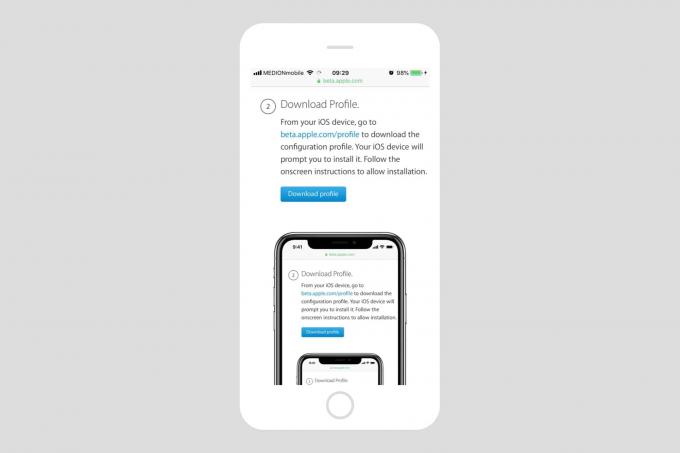
Fotoğraf: Elma
Tıklamak Profili İndirve ekrandaki talimatları izleyin. Sizden bir parola istenecek ve bu aşamayı tamamlamak için iPhone veya iPad'i yeniden başlatmanız gerekecek.
Bu profil, iPhone'unuzun yazılım güncelleme bölümünü devralır. Erişmek için şuraya gidin: Ayarlar > Genel > Yazılım Güncelleme. Bunu göreceksiniz:
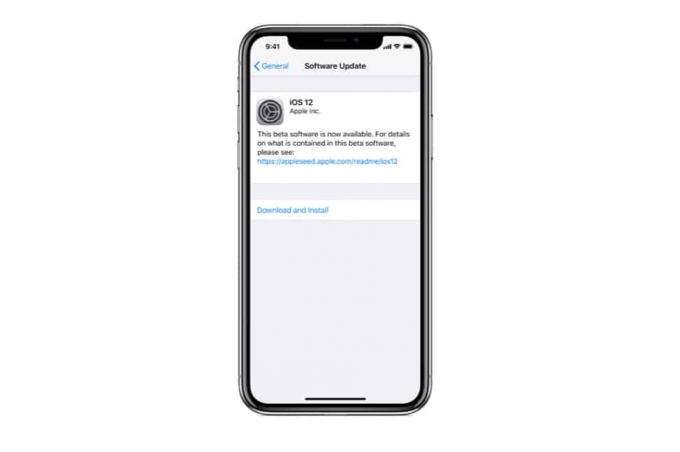
Fotoğraf: Elma
Artık yeni bir beta olduğunda, tercihlerin Yazılım Güncelleme bölümünde görünecek. Ve ilk betayı yüklediğinizde, bundan sonra iOS güncellemelerini otomatik olarak yüklemek için yeni bir seçeneğin olduğunu göreceksiniz.
Bu kadar. Betanın tadını çıkarın! Ayrıca tüm iOS 12 beta nasıl yapılırlarımızı da takip edebilirsiniz.


